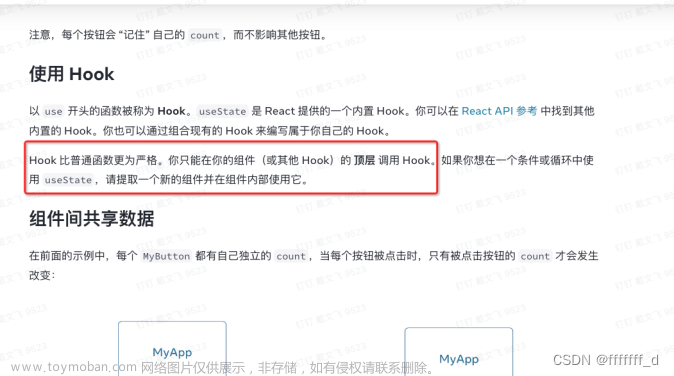我们在使用电脑的时候,会产生各种各样的文件夹,在需要的时候也会创建新的文件夹。在电脑桌面创建文件夹非常方便,一来方便我们整理电脑桌面的东西,二来方便我们查找文件。最近有不少用户遇到了电脑桌面不能新建文件夹的情况,这是怎么回事?那么,电脑桌面为什么不能新建文件夹?接下来小编给大家分析一下主要原因和解决方案,一起来看下吧!

1、电脑桌面为什么不能新建文件夹?
电脑桌面创建新的文件夹是一种很常规的操作,如果不能新建文件夹,那就有问题了,一般会提示“无法创建文件夹”,电脑桌面不能新建文件夹了怎么办?首先我们来看下出现这种问题的常见原因:
1.文件夹属性被修改:大多数情况下电脑桌面上无法新建文件夹,可能是因为电脑桌面文件夹的属性被修改了,禁止写入和修改。
2.权限被修改:建议是检查相关权限,检查windows用户是否拥有建立文件的权限。如果没有的话,请换用管理员登录,或者使用管理员添加管理权限。如果是管理员,在gpedit.msc里添加相关权限即可。
3.磁盘管理错误:长时间使用某些软件,磁盘缓存设置不当也可能造成磁盘目录的混乱,从而造成磁盘目录错误,导致没法新建文件夹。
4.易失性数据错误:一般来说是由系统文件的紊乱错误引起的。
5.磁盘控制器错误:一般来说这种错误很罕见,正常情况更新磁盘驱动即可解决问题。
6.电脑中病毒:电脑遭受病毒或者恶意程序攻击,也有可能出现这种问题。
2、电脑桌面无法新建文件夹怎么办?
电脑桌面为什么不能新建文件夹?小伙伴们别着急,这里小编给大家分享了有效的解决方案,供大家参考。
方法1.Windows 资源管理器
1.按Win+R组合键打开运行,输入gpedit.msc并回车。
2.打开组策略编辑器,在左边本地计算机策略一栏,依次选择“用户配置->管理模板->Windows 组件->Windows 资源管理器”。
3.单击“Windows 资源管理器”,然后找到‘阻止用户将文件添加到与该用户对应的“用户文件夹”文件夹的根目录下’,并双击打开。
4.如果此处策略配置为“已启用”,会引起上述的报错。所以,这里我们要把它配置为“未启用”然后按“确定”保存更改。
方法2.注册表编辑器
1.鼠标右键,点击开始按钮,然后点击“运行”。
2.在弹出的运行对话框中输入“regedit”,然后确定打开注册表编辑器。
3.然后在打开的注册表编辑器窗口,我们展开HKEY_CLASSES_ROOT,找到Directory,再依次展开:
DirectoryBackgroundshellexContextMenuHandlers,找到New,左键单击“New”。
4.在New对应的右侧窗口,我们可以看到默认的数值数据为:{D969A300-E7DF-11d0-A93B-00A0C90F2719},左键双击“默认”,在弹出的编辑字符串的对话框中,把数值数据更改为:{D969A300-E7FF-11d0-A93B-00A0C90F2719},再点击“确定”。
5.回到电脑桌面,右键点击桌面空白处,就可以看到新建项。
3、误删除桌面文件夹怎么恢复
我们总会遇到这种情况,不小心删除了电脑桌面的文件夹或文件,删除后又想要恢复,但是找不到方法来恢复文件夹。电脑桌面文件夹误删除了怎么恢复?
首先,请停止往电脑里写入新的文件,您可以先看下回收站里是否有被删的文件夹,有的话直接还原即可;如果回收站里并没有我们需要的文件,那您可以尝试恢复工具来进行恢复,例如易我数据恢复。
下面小编就以此软件为例,演示一下误删电脑文件怎么恢复的步骤:
易我数据恢复通过扫描您的计算机/笔记本、外接式USB或micro sd卡上的储存单位,达到恢复已删除文件和文件夹目的。扫描和查找已删除文件的过程如下:
步骤 1. 指定位置:文件是位在本地硬盘或可卸除式储存装置?单击文件所在位置,点击"扫描"。

步骤 2. 扫描整个储存设备:快速扫描结束后,您就可以在"删除文件"中找到删除后丢失的文件。所有被删除的文件和资料夹都可以在这个分类底下找到。

步骤 3. 预览后还原文件:在"删除文件"中按路径快速找到要还原的文件。或者,使用"筛选"功能快速定位文件。通过双击文件预览内容。最后,选择所有需要还原的目标文件,点击"恢复"。

不要忘记检查每个类别下的扫描结果。"更多文件"项下涵盖删除后丢失文件名和路径的文件。文章来源:https://www.toymoban.com/news/detail-487361.html
电脑桌面为什么不能新建文件夹?这是什么原因造成的呢?上面小编分享了电脑桌面不能新建文件夹的可能原因以及解决方案,大家可以参考。如果你在使用电脑过程中,不小心误删除了桌面文件或者文件夹,不要担心,试试易我数据恢复进行恢复吧!文章来源地址https://www.toymoban.com/news/detail-487361.html
到了这里,关于电脑桌面为什么不能新建文件夹?电脑桌面无法新建文件夹怎么办?的文章就介绍完了。如果您还想了解更多内容,请在右上角搜索TOY模板网以前的文章或继续浏览下面的相关文章,希望大家以后多多支持TOY模板网!